kindle怎么调整字体大小
更新时间:2024-08-01 15:53:53作者:xiaoliu
Kindle电子阅读器是一款非常受欢迎的阅读设备,它提供了丰富的阅读体验和便捷的阅读功能,其中调整字体大小是使用Kindle时经常需要进行的操作之一。通过简单的操作,用户可以根据自己的阅读需求,调整字体大小以确保阅读的舒适性和便捷性。下面我们就来介绍一下Kindle电子阅读器字体大小调整的方法。
具体步骤:
1.打开kindle设备,进入书籍阅读页面
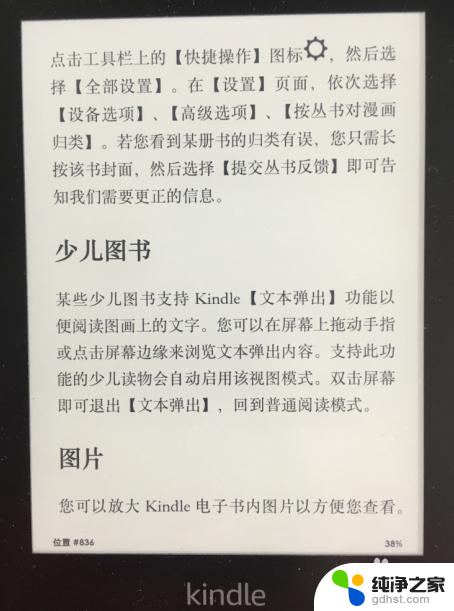
2.点击书籍上方空白处
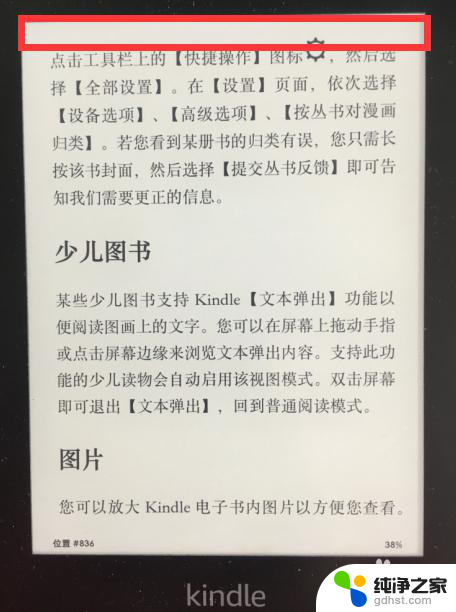
3.点击“页面显示”
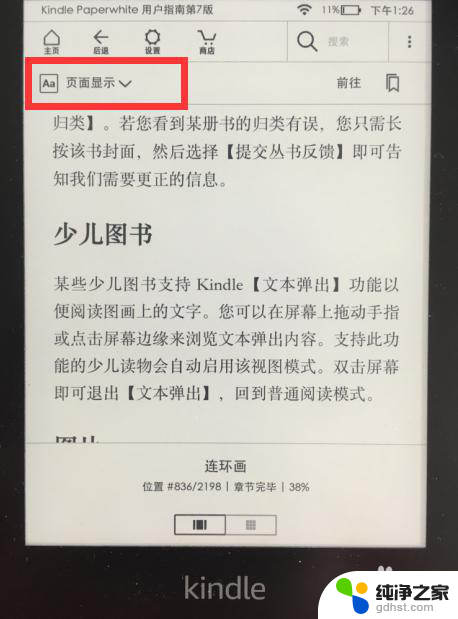
4.点击“字体和页面设置”
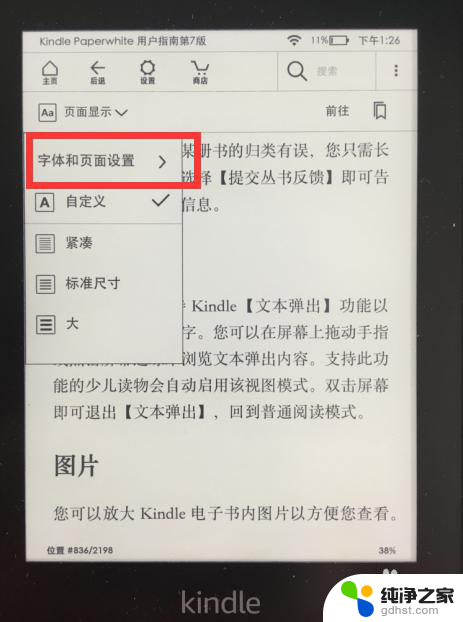
5.在“大小”设置中即可调整字体大小,左侧是变小,右侧是变大
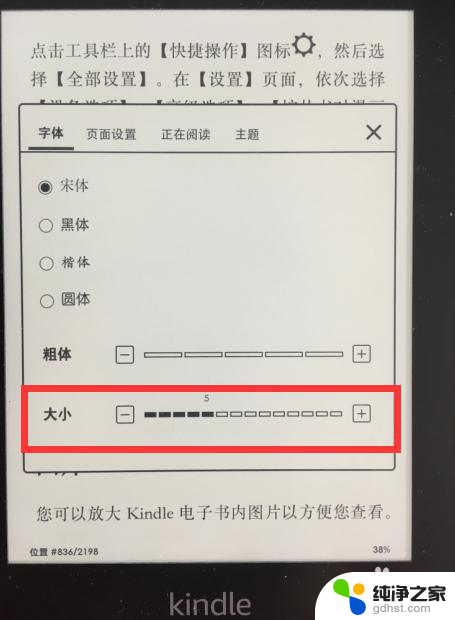
6.根据需要,调整字体大小即可
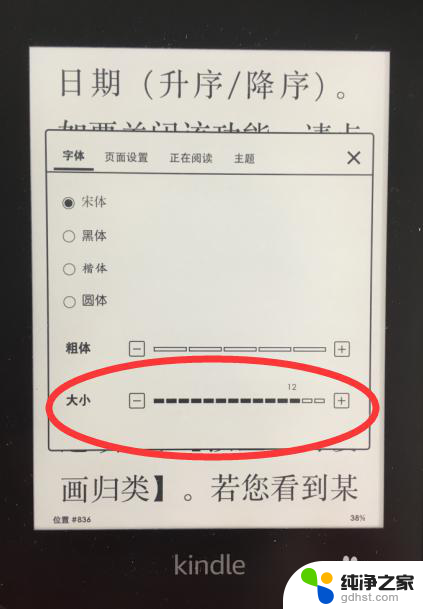
7.总结
1、打开kindle设备,进入书籍阅读页面。点击书籍上方空白处
2、点击“页面显示”,点击“字体和页面设置”
3、在“大小”设置中即可调整字体大小,左侧是变小,右侧是变大,根据需要,调整字体大小即可
以上是关于如何调整Kindle字体大小的全部内容,如果有不明白的用户,可以按照小编的方法进行操作,希望对大家有所帮助。
- 上一篇: 手机怎么连接台式电脑wifi
- 下一篇: 百度地图怎样设置实景导航
kindle怎么调整字体大小相关教程
-
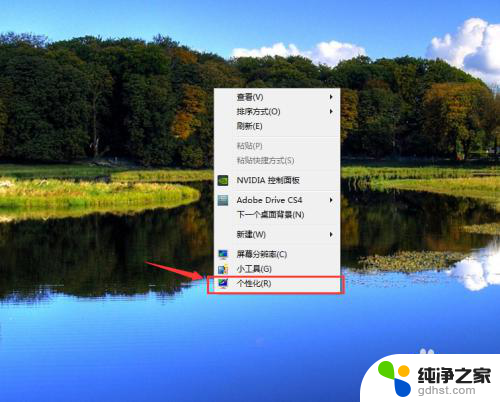 电脑屏幕字体大小怎么调整
电脑屏幕字体大小怎么调整2024-02-03
-
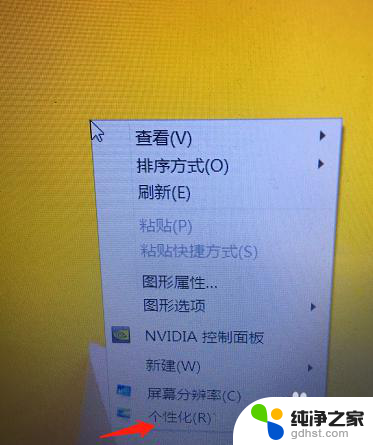 怎样调整电脑屏幕字体大小
怎样调整电脑屏幕字体大小2023-11-19
-
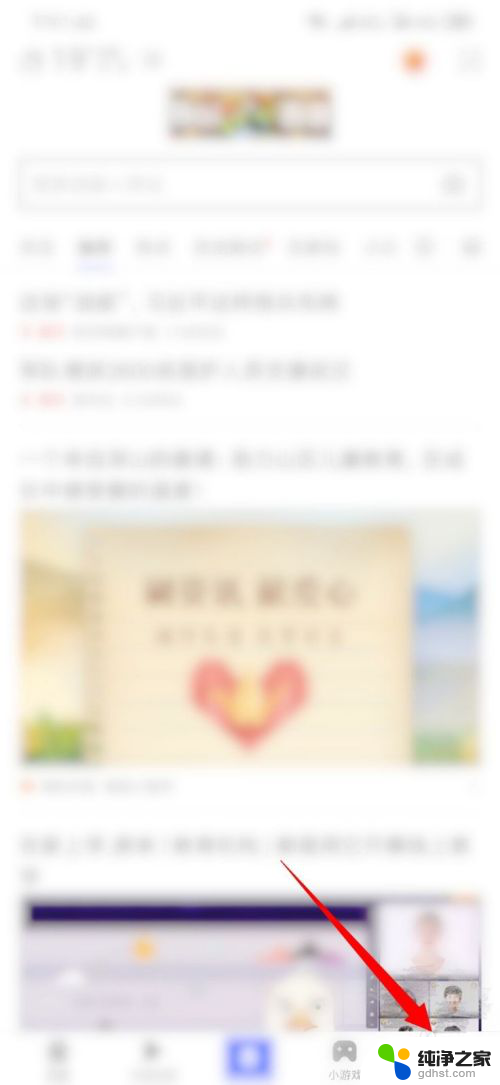 怎样调整百度字体大小
怎样调整百度字体大小2024-06-23
-
 电脑字体大小怎么调小
电脑字体大小怎么调小2024-02-06
电脑教程推荐